

Képet és a leírást saját képtáradként nem használhatod fel és nem viheted az
engedélyem nélkül másik weboldalra. Köszönöm.
A tutorial Corel X- l készült.
--
Nem nehéz , de lejjebb figyelmet igényel, erre majd figyelj.
------
Köszönöm Anjanak, hogy a leírást holland nyelvre  fordította. fordította.
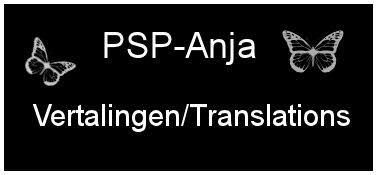
Köszönöm Sophinek, hogy a leírást francia nyelvre  fordította fordította
....
Kellékek:

---
Pluginok:
Alien Skin Eye Candy 5: Impact..
Flaming Pear - Flexify 2..
Graphics Plus
Xero Classic Plugin
Letölthetőek az oldalamról.
----
Tube: Saját,
Maszk: maskcameron ..?
---
Color:

Hívj a szerkesztődbe 850 x 530 px alapot.
- Selections - Select All
( keress egy 2,3 színnel rendelkező képet alapnak)
- Edit - Copy - Cirle brackground jpg - Edit - Paste Into Selection
- Selections - Select None
- Layers - Duplicate
- Adjust - Blur - Radial Blur - Twirl...
65,15=-100,100,69
- Effects - Image Effects - Seamless Tiling...

Így kell kinéznie az alapodnak.

- Layers - Load/ Save Mask - Load Mask From Disk..maskcameron31

- Layers - Merge - Merge Group
- Csukd be az alsó réteg szemet.
Grup rétegen állsz továbbra is.
- Effects - Image Effects -Seamless Tiling... új beállítással
Edge:33
Horizontal:100
A group réteget nyomd összébb, alulról felfelé az alábbi kép szerint.

- Flaming Pear - Flexify2...

Amennyiben pontosan követted a leírást ezt a formát kaptad.
Erre!
- Effects - Edge Effects - Enhance
- Effects - 3D Effects - Drop Shadow:6,3,100, 0, fekte,000000
- Adjust - Sharpness - Sharpen

- Raster 1
- Effects - Image Effect - Seamles Tiling...

- Adjust Blur - Gaussian Blur... radius :20
- Layers - Duplicate
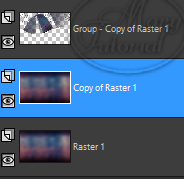
- Image - Resize: 85 %

- Xero Classic Plugin - Fritilary..

- Adjust - Sharpness - Sharpen
Maradsz itt!
Innen a leírás több figyelmet igényel. Rétegek ebben segítenek eligazodni.
- Layers - Raster New Layers ( új réteg)
- Edit - Copy - 336 png - Edit - Paste As New Selection
Opacity: 85 %

- Adjust - Sharpness - Sharpen
- Edit - Copy a png képre- EZEN ÁLLSZ!
- Lépj a Copy of Raster1 -e
- Varázsceruzáddal( Magic Wand) jelöld ki az üres rész.

MARADSZ ITT!!!
( az egeredben benne van az előbbi Copy-png)
- Edit - Paste Intó Selection
( a kijelölésben megjelent a a png egy része)
- Adjust - Sharpness - Sharpen

- Selections - Invert
- Új réteg
- Effects - 3D Effects - Chisel...

KIJELÖLÉS MARAD!
- Copy of Raster1
- Effects - 3D Effects - Drop Shadow: 1, 0, 100, 35, szín: 051749
- Selections - Select None
- Raster1
- Effects 3D Effects - Buttonize...

- Lépj a legfelső rétegre.
- Group - Copy of Raster1
- Új réteg
Öntsd ki 051749
- Selections - Select All
- Selections - Modify - Contract..1 px
- Edit - Cut
( ezzel a vékony kerettel körbe zártad a képedet)
- Graphics Plus - Gross Shadow...az alábbi beállítással rakj fényt a
következő rétegekre.1, 2, 3 sz. jelölteket.
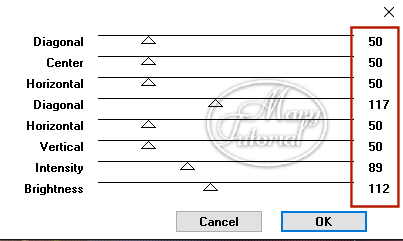
....íme a rétegek számozva.1, 2, 3 ..ezen már már itt látszanak a fények.

- Layers - Merge - Merge Visible
- Új réteg
- Edit - Copy - 337 tube - Edit - Paste As New Selection
Ültesd a tubét úgy a button keretre, hogy árnyék férjen alá. Nagy kép!
- Effects - 3D Effects - Drop Shadow:0, 0, 68, 22, fekete/ 000000
Következő lépés.
- Alien Skin Eye Candy5: Impact ... Perspectíve Shadow...
Az illusztráció szerint állítsd be.

- Layers - Merge - Merge Visible.
- Eljen!!!! A végére értél.
Írd alá, mentsd jpg -be.
----
Köszönöm a kedves látogatásodat. Nézz be hozzám legközelebb is.
----
Szerkesztők, akik elkészítették a leírást. Köszönöm a szép munkájukat.
-----
Anja holland fordító.

Sophie/ FR

Szelike

Eva

Marika Design

Kata

Kata

Kata

Erzsike

Gizus

Gizus2

Wégner Zsuzsi

H. Marika

Anna

Böbici

É- Vica

Marcelo

L. Marika

| 
